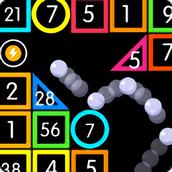最新下载
热门教程
- 1
- 2
- 3
- 4
- 5
- 6
- 7
- 8
- 9
- 10
部署 nginx+wordpress 运行调试环境教程
时间:2022-06-30 18:37:15 编辑:袖梨 来源:一聚教程网
以前玩wordpress的时候,还是用apache+wordpress,而后来虽然自己成了nginx粉,却也只是用来做nginx+python的开发,没有把nginx+php配合起来。这次趁这要搭建wordpress的调试环境,所以重新梳理了一遍。
PS:网上很多盛传的版本,基本都不太准,我这里算是亲身试验了,给大家个准的
PS2:这次就在windows下来搞了,其实在linux也是一样
OK,我们正式开始
一. php安装部署
到php windows下载页面下载zip包,而不是安装包
解压,我是解压到 D:programphp5
重命名php.ini-production为php.ini
修改php.ini
将如下代码去掉注释来支持mysql
extension=php_mysql.dll
将如下代码去掉注释,来指明ext的路径
extension_dir = "ext"
二. mysql安装部署
到http://www.m*ys**ql.com/downloads/mysql/下载windows版MySQL Community Server
安装,并启动服务(默认是随机启动,否则请 net start mysql)
三. nginx安装部署
到 http://www.n**g*inx.org/下载最新的nginx
解压,我是解压到 D:programnginx
可以新建如下三个bat脚本,可以快速的实现nginx在windows下的启动、停止、重载,放在与nginx.exe的统计目录即可
start.bat
%~d0
cd "%~dp0"
start nginx.exe
stop.bat
%~d0
cd "%~dp0"
start nginx.exe -s stop
reloat.bat
%~d0
cd "%~dp0"
start nginx.exe -s reload
四. wordpress安装部署
到 http://cn.wordp*r*e*ss.org/ 下载wordpress最新版
解压,我是解压到D:wwwwp
在 D:wwwwp 目录下新建如下脚本
start.bat
D:/program/php5/php-cgi.exe -b 127.0.0.1:1998 -c D:/program/php5/php.ini
set wscriptObj = CreateObject("Wscript.Shell")
wscriptObj.run "start.bat",0
其中,start.bat可以能够启动fastcgi服务,但是会有一个dos窗口。如果用start.vbs的方式启动,就可以隐藏掉dos窗口。
五. 配置nginx
修改nginx.conf,新建server配置如下
server {
listen 80;
server_name wp.qq.com;
root D:/www/wp;
rewrite /wp-admin$ $scheme://$host$uri/ permanent;
location / {
fastcgi_pass 127.0.0.1:1998;
fastcgi_index index.php;
fastcgi_param SCRIPT_FILENAME $document_root$fastcgi_script_name;
include fastcgi_params;
}
location ~* .(js|css|png|jpg|jpeg|gif|ico)$ {
expires max;
log_not_found off;
}
}
其中如下两项,你可能和我设置的不一样,自行修改就可以了
root D:/www/wp;
fastcgi_pass 127.0.0.1:1998;
而对于如下的静态化的配置,则一定要配置上,之前就是在这里调试了半天。。
location ~* .(js|css|png|jpg|jpeg|gif|ico)$ {
expires max;
log_not_found off;
}
重启nginx,OK!
OK,访问 127.0.0.1,看下是否出现了wordpress的安装界面?哈哈,搞定!